Programmi per controllare le connessioni Wi-Fi. Diagnostica delle reti Wi-Fi e rilevamento dei canali liberi
Diagnostica Wi-Fi reti e scoperta canali gratuiti
In questo articolo parleremo di come trovare un canale gratuito. Wifi rete per una configurazione più accurata (affidabile) del punto di accesso o di altre apparecchiature wireless. Diagnostica Wi-Fi reti è svolto da utility specializzate. Tra loro ci sono sia pagati che versioni gratuite, i più popolari sono presentati di seguito:
Soffermiamoci sull'utilità inSSIDer in quanto è un potente strumento per la diagnosi delle reti wireless. Questo programma ti aiuterà a misurare la potenza del segnale e a valutare le prestazioni della tua attrezzatura Wi-Fi in varie località. Potrai vedere e verificare visivamente come pareti, scale, porte e, in generale, la disposizione e i materiali dei tuoi locali influenzino l'area di copertura della rete wireless servita. Allo stesso tempo, la versione Home è completamente gratuita.
Al giorno d'oggi, in ogni città moderna, ogni casa o ufficio pullula letteralmente di abbondanza Reti Wi-Fi... Inoltre, quando più reti wireless si sovrappongono al canale su cui operano (cioè diverse AP nell'edificio distribuiscono una rete Wi-Fi su un canale) si verifica una situazione di rallentamento del funzionamento di tutte le reti Wi-Fi su questo canale. Scanner inSSIDer aiuta a rilevare miglior canale per il tuo Wi-Fi.
Caratteristiche di questo software:
- inSSIDer usa la tua corrente Software scheda wireless e connessioni Wi-Fi
- lavorare con Microsoft Windows Vista 7 e 8.1 (32 e 64 bit)
- monitora la potenza dei segnali ricevuti in dBm nel tempo
- ordinamento per indirizzo MAC, SSID, numero di canale, RSSI e tempo disponibile
L'installazione dell'utility è semplice. Vale la pena notare: se si utilizzano diversi adattatori wireless, nel menu Connessione di rete seleziona quello che vuoi adattatore wireless- con il suo aiuto, verrà eseguita la scansione. Successivamente, il programma cercherà automaticamente le reti wireless e visualizzerà le informazioni sull'aria. Di seguito è riportato uno screenshot della finestra di lavoro di inSSIDer:

Finestra di lavoro del programma inSSIDer
Considera le informazioni presentate in modo più dettagliato:
SSID- il nome della rete wireless.
Canale- il numero del canale su cui opera la rete wireless. Si consiglia di utilizzare il canale wireless su cui importo minimo altre reti.
RSSI- il livello di potenza del segnale ricevuto. Più alto è il numero RSSI, o meno negativo è, più forte è il segnale. Cerca di non condividere il numero del canale con punti di accesso vicini alla tua rete in termini di potenza del segnale.
Sicurezza- tipo di sicurezza. In alcune versioni dell'utilità, il tipo di sicurezza è WPA2-TKIP indicato come RSNA, un WPA2-AES come CCMP.
MaxValutare – velocità massima funzionamento del dispositivo a livello fisico (velocità massima teorica) fornito dal punto di accesso.
Venditore- il produttore del punto di accesso.
In Russia è consentito l'uso di 13 canali wireless, tre dei quali non sovrapposti (si tratta dei canali 1, 6 e 11).
Se l'adattatore wireless installato sul computer/laptop/tablet/smartphone è destinato all'uso negli Stati Uniti, potrà utilizzare solo i canali da 1 a 11. Pertanto, se si imposta il numero del canale su 12 o 13 (e anche se uno di questi è stato selezionato dall'algoritmo di selezione automatica del canale), il client wireless non vedrà il punto di accesso. In questo caso, è necessario impostare manualmente il numero del canale nell'intervallo da 1 a 11.
Quindi, abbiamo fatto conoscenza con una delle utility utilizzate per diagnosticare il Wi-Fi: inSSIDER. Nel prossimo articolo parleremo più in dettaglio delle cause delle reti wireless instabili: restate sintonizzati per gli aggiornamenti del sito del blog.
Oggi reti wireless sono diventati il modo più rispettabile per connettersi a Internet ad alta velocità. I punti di accesso si trovano quasi ovunque, dai condomini ai luoghi pubblici come le fermate degli autobus, le mense e così via. Inoltre, molto spesso ci si può imbattere in una rete WI-FI non bloccata da password, che permette di ricevere in modo gratuito e completamente gratuito traffico di rete verso il proprio dispositivo. Ma come determinare quale dei punti di accesso ti darà la migliore velocità e qualità di connessione?
Analizzatori WIFI: cosa sono?
Un'interfaccia standard per quasi tutti i telefoni cellulari o fissi sistema operativo non fornisce informazioni complete sulle reti disponibili, quindi gli analizzatori sono oggi molto richiesti. L'analizzatore è un software speciale, il cui compito principale è fornire informazioni complete sui punti di accesso.
 Analizzatore WIFI le reti possono esserti utili in qualsiasi momento, ad esempio durante i viaggi in campeggio, trasferendosi in un nuovo luogo di residenza e persino alla stazione ferroviaria, perché oggi e lì puoi incontrare una coppia reti aperte... Grazie a un piccolo software, scoprirai tutte le informazioni che ti interessano su una particolare rete, compreso il numero di client connessi, il livello di comunicazione, la potenza del segnale e simili. Inoltre, alcuni analizzatori possono migliorare leggermente la qualità di Internet e migliorare il livello di ricezione.
Analizzatore WIFI le reti possono esserti utili in qualsiasi momento, ad esempio durante i viaggi in campeggio, trasferendosi in un nuovo luogo di residenza e persino alla stazione ferroviaria, perché oggi e lì puoi incontrare una coppia reti aperte... Grazie a un piccolo software, scoprirai tutte le informazioni che ti interessano su una particolare rete, compreso il numero di client connessi, il livello di comunicazione, la potenza del segnale e simili. Inoltre, alcuni analizzatori possono migliorare leggermente la qualità di Internet e migliorare il livello di ricezione.
Analizzatore WiFi per Windows
Analizzatore WiFiè assolutamente programma gratuito, disponibile per il download nel Microsoft Store su qualsiasi dispositivo con un operativo Sistema Windows 8 / 8.1 / 10. Nell'interfaccia standard, puoi vedere solo il livello del segnale, che viene visualizzato sotto forma di barre e talvolta in modo errato. Qualsiasi laptop moderno e persino computer fisso dotato di un adattatore WiFi, in modo che l'applicazione possa fare il gioco delle tue mani. Per scaricarlo, dovresti fare quanto segue:
- Vai al menu Start e cerca "Store" (Windows 10);
- Usando la ricerca, puoi trovare facilmente l'applicazione WiFi Analyzer;
- Premi il pulsante "Ottieni" e attendi il completamento del download e dell'installazione;
- Usa l'applicazione trovandola nel menu Start.
Analizzatore WiFi per iOS
AppStore - un negozio di varie applicazioni e giochi per dispositivi basati sul sistema operativo iOS, che include molto buone decisioni... In generale, il funzionamento dell'analizzatore sui dispositivi mobili differisce poco dall'opzione sopra descritta. Esiste un'applicazione simile per Windows per smartphone Apple e ha anche lo stesso nome. Una caratteristica di questo software è il fatto che mostra assolutamente tutte le reti disponibili e la loro potenza del segnale in relazione al tuo dispositivo, così puoi sempre scegliere l'opzione migliore. In generale, se stai cercando uno scanner WiFi per Smartphone Apple, quindi scegli sicuramente WiFi Analyzer, perché darà ottimi risultati.
Tuttavia, ci sono situazioni in cui l'applicazione si rifiuta di funzionare sullo smartphone, quindi puoi sfruttare diverse alternative. In base alle recensioni in App Store, gli utenti apprezzano molto l'applicazione Network Analyzer Lite, che è in grado non solo di migliorare la qualità della connessione, ma anche di rilevare e risolvere automaticamente eventuali problemi. Nelle raccomandazioni della community dei possessori di dispositivi Apple, c'è da tempo un altro curioso programma chiamato WiFi Explorer, che viene regolarmente aggiornato con nuove funzionalità.
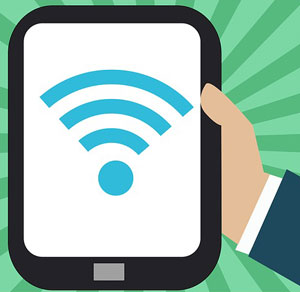 Scarica App gratuita Analizzatore WiFi per smartphone e tablet basato su sistema operativo Android, puoi Google Play Mercato. Inserendo il nome del programma nella ricerca, ti verrà presentato un elenco di più applicazioni con lo stesso nome, potrai testarle tutte oppure optare per un software, a te la scelta. Si consiglia vivamente di utilizzare il software che ha il feedback più positivo da parte degli utenti. Per scaricare l'analizzatore di cui hai bisogno Account Google, accedendo al quale sul tuo dispositivo potrai operare qualsiasi servizio, incluso Gioca al mercato.
Scarica App gratuita Analizzatore WiFi per smartphone e tablet basato su sistema operativo Android, puoi Google Play Mercato. Inserendo il nome del programma nella ricerca, ti verrà presentato un elenco di più applicazioni con lo stesso nome, potrai testarle tutte oppure optare per un software, a te la scelta. Si consiglia vivamente di utilizzare il software che ha il feedback più positivo da parte degli utenti. Per scaricare l'analizzatore di cui hai bisogno Account Google, accedendo al quale sul tuo dispositivo potrai operare qualsiasi servizio, incluso Gioca al mercato.
Per la piattaforma Android, ci sono diverse altre applicazioni affidabili che godono di una buona reputazione nello store di Google, tra queste:
- Analizzatore di spettro avanzato PRO;
- Analizzatore-Home Wifi Alert;
- Analizzatore di spettro;
- Analizzatore di spettro SpecScope.
La funzionalità di tutti i software di cui sopra è abbastanza simile, quindi hai l'opportunità di scaricare e testare ciascun programma separatamente, quindi scegliere quello più adatto a te stesso.
Analizzatori WiFi
Oltre al classico WiFi Analyzer, ce ne sono molti altri buone applicazioni sia su un computer che su dispositivi mobili... Ad esempio, per Android, dovrebbe essere evidenziato un analizzatore open source, che è disponibile per il download nel Play Market e si chiama WiFiAnalyzer (open-source) da VREM Software Development. È uno strumento affidabile compatibile con tutte le versioni del sistema operativo fino ad Android 6.0 Marshmallow.
Per dispositivi da MelaÈ adatta un'applicazione chiamata Network Info II, che può visualizzare tutte le informazioni sulle reti vicine sullo schermo. È molto facile da usare grazie al ben congegnato interfaccia utente... L'app Fing può anche essere molto utile per aiutarti a imparare informazioni complete dispositivi collegati al tuo hotspot.
Tra le applicazioni desktop, spicca il popolarissimo software Acrylic WiFi Home. A differenza di altri programmi, questo funziona non solo con Versioni di Windows dove Metro è supportato. Ricche funzionalità, uno scanner di diverse frequenze e un'interfaccia intuitiva sono disponibili per te in modo completamente gratuito.
Un esempio del lavoro dell'analizzatore Wi-Fi
L'analizzatore funziona in modo molto, molto semplice. Ad esempio, l'applicazione Windows WiFiAnalyzer deve solo essere installata e avviata, dopodiché riceverai informazioni complete sulla rete. La prima e principale scheda mostra la connessione a rete attuale e il suo stato, nonché la qualità del segnale in percentuale e -dBm. Ad esempio, l'80% è un indicatore abbastanza buono, ma può anche essere migliorato, cosa di cui il programma ti avviserà sicuramente nella scheda "Analisi".
Di seguito è possibile selezionare la frequenza 2,4 o 5,0 Ghz, nonché visualizzare i consigli su come migliorare il segnale. Analizzatore in Modalità automatica scansiona la congestione dei canali e ti chiede di passare a quello più gratuito, che aumenterà la qualità della connessione Internet. Nella scheda "Reti", vedrai tutti i punti di accesso disponibili alla connessione e il livello del segnale per scegliere l'opzione più promettente. Anche se sei soddisfatto della velocità e della qualità di Internet, è comunque consigliabile utilizzare gli analizzatori a volte, soprattutto se giochi online, navighi in rete o guardi video in streaming.
Ce ne sono dozzine per Windows, ma come WiFi SiStr unico nel suo genere. Si tratta di assolutamente semplice applicazione che ti permetterà come utente di conoscere la potenza del segnale di qualsiasi punto Wi-Fi. Certo, se è alla portata del sensore.
È interessante notare che la potenza del segnale wireless viene visualizzata numericamente sullo schermo. Dopo aver cliccato ScaricaWiFi SiStr e installare il programma, apparirà un piccolo pannello sul desktop. Puoi posizionarlo ovunque sullo schermo: in basso, in alto o anche al centro. Su di esso saranno visibili i valori digitali e grafici del livello del segnale.
Accade spesso che un utente non riesca ad accedere al sito per motivi sconosciuti, soprattutto se si è connessi tramite Wi-Fi. C'è anche un'altra situazione: il client di messaggistica interrompe periodicamente la connessione: devi riconnetterti costantemente. Per risolvere questo problema basta guardare la barra di stato del segnale e assicurarsi che sia sufficiente per una connessione Internet stabile e veloce. Se hai un programma WiFi SiStr, è abbastanza facile farlo.
Caratteristiche di WiFi SiStr:
- Flessibile nella personalizzazione. Nonostante la semplice interfaccia del pannello, puoi persino personalizzarlo. Basta fare clic sulla barra di stato clic destro mouse - e vedrai un menu con le impostazioni.
- Conveniente. Sarai in grado di monitorare il livello del segnale direttamente sul desktop del tuo PC o laptop.
- Non consuma molte risorse di sistema, non ha solo una piccola dimensione in miniatura.
- Per lavoro corretto WiFi SiStr hai bisogno di .NETFramework versione 1.1 o successiva.
- All'avvio, si riduce sempre a icona nel vassoio e non interferisce affatto con il lavoro del computer.
 Quale è meglio iPhone 6s o 6 plus
Quale è meglio iPhone 6s o 6 plus Dove sono gli screenshot e i giochi nella cartella Steam?
Dove sono gli screenshot e i giochi nella cartella Steam? Come eliminare o ripristinare tutte le finestre di dialogo VKontakte eliminate contemporaneamente?
Come eliminare o ripristinare tutte le finestre di dialogo VKontakte eliminate contemporaneamente?